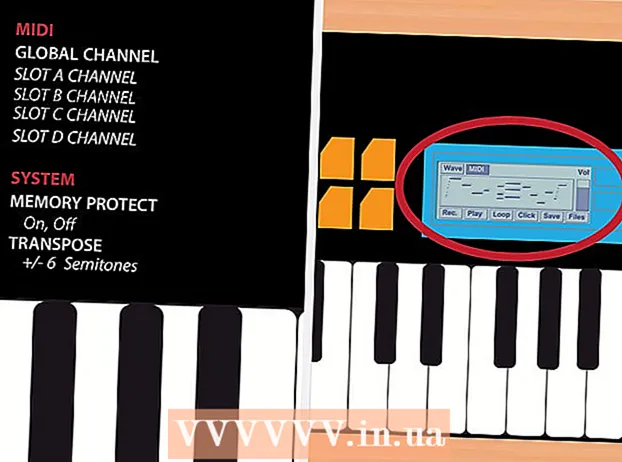Аутор:
Helen Garcia
Датум Стварања:
14 Април 2021
Ажурирати Датум:
1 Јули 2024

Садржај
- Кораци
- Метод 1 од 4: Како онемогућити АВГ (Виндовс)
- Метода 2 од 4: Како деинсталирати АВГ (Виндовс)
- Метод 3 од 4: Како онемогућити АВГ (Мац)
- Метода 4 од 4: Како деинсталирати АВГ (Мац)
Ако морате да онемогућите АВГ да бисте покренули други програм, то можете учинити путем АВГ интерфејса. Такође је могуће потпуно деинсталирати АВГ ако овај антивирус више штети него користи. (Ако деинсталирате АВГ, обавезно инсталирајте други антивирус или укључите Виндовс Дефендер.)
Кораци
Метод 1 од 4: Како онемогућити АВГ (Виндовс)
 1 Двапут кликните на икону АВГ на траци задатака. Налази се у доњем десном углу радне површине (поред сата). Проширите траку задатака ако не видите икону АВГ.
1 Двапут кликните на икону АВГ на траци задатака. Налази се у доњем десном углу радне површине (поред сата). Проширите траку задатака ако не видите икону АВГ. - Ако не можете пронаћи ову икону, отворите мени Старт и откуцајте "авг" да бисте пронашли овај програм.
 2 Кликните на „Опције“ у горњем десном углу. Отвориће се мени.
2 Кликните на „Опције“ у горњем десном углу. Отвориће се мени.  3 Кликните на Напредне опције. Отвориће се нови прозор са додатним опцијама.
3 Кликните на Напредне опције. Отвориће се нови прозор са додатним опцијама.  4 Кликните на опцију „Привремено онемогући АВГ заштиту“. Наћи ћете га у левом менију прозора напредних опција.
4 Кликните на опцију „Привремено онемогући АВГ заштиту“. Наћи ћете га у левом менију прозора напредних опција.  5 Кликните на „Привремено онемогући АВГ заштиту“. Сада одредите колико дуго желите да онемогућите заштиту.
5 Кликните на „Привремено онемогући АВГ заштиту“. Сада одредите колико дуго желите да онемогућите заштиту.  6 Изаберите време током којег ће заштита бити онемогућена. Можете изабрати 5, 10 или 15 минута или искључити антивирус пре поновног покретања рачунара.
6 Изаберите време током којег ће заштита бити онемогућена. Можете изабрати 5, 10 или 15 минута или искључити антивирус пре поновног покретања рачунара. - Да бисте трајно онемогућили АВГ, пређите на следећи одељак „Како да деинсталирате АВГ“. Када деинсталирате АВГ, укључите Виндовс Дефендер, који је уграђен у Виндовс и који је мање -више ефикасан.
 7 Означите поље поред „Онемогући заштитни зид“ ако желите да онемогућите заштитни зид. Учините то ако користите програме који се повезују на Интернет преко посебних портова (такви програми су, на пример, програми за дељење датотека). Не препоручујемо искључивање заштитног зида на дуже време.
7 Означите поље поред „Онемогући заштитни зид“ ако желите да онемогућите заштитни зид. Учините то ако користите програме који се повезују на Интернет преко посебних портова (такви програми су, на пример, програми за дељење датотека). Не препоручујемо искључивање заштитног зида на дуже време.  8 Притисните ОК да бисте сачували промене. АВГ ће бити искључен на одређено време. Будите опрезни при коришћењу интернета јер рачунар тренутно није заштићен од вируса и злонамерног софтвера.
8 Притисните ОК да бисте сачували промене. АВГ ће бити искључен на одређено време. Будите опрезни при коришћењу интернета јер рачунар тренутно није заштићен од вируса и злонамерног софтвера.
Метода 2 од 4: Како деинсталирати АВГ (Виндовс)
 1 Отворите контролну таблу. Ако АВГ троши превише ресурса или је у сукобу са другим програмима, деинсталирајте га и замените програмом Виндовс Дефендер.
1 Отворите контролну таблу. Ако АВГ троши превише ресурса или је у сукобу са другим програмима, деинсталирајте га и замените програмом Виндовс Дефендер. - Да бисте отворили контролну таблу, кликните на Старт> Контролна табла или кликните десним тастером миша на мени Старт и изаберите Контролна табла (Виндовс 8/10).
 2 Изаберите Програми и функције. Ако су ставке контролне табле организоване по категоријама, кликните на Деинсталирај програм. Отвориће се листа инсталираних програма.
2 Изаберите Програми и функције. Ако су ставке контролне табле организоване по категоријама, кликните на Деинсталирај програм. Отвориће се листа инсталираних програма.  3 Кликните на „АВГ заштита“ (ако је доступна). Прво морате да деинсталирате АВГ додатне услуге.Најчешћа услуга је „АВГ заштита“.
3 Кликните на „АВГ заштита“ (ако је доступна). Прво морате да деинсталирате АВГ додатне услуге.Најчешћа услуга је „АВГ заштита“.  4 Кликните на дугме "Избриши". Ово дугме ће се појавити на врху листе када изаберете програм. Чаробњак за деинсталирање АВГ -а ће се покренути.
4 Кликните на дугме "Избриши". Ово дугме ће се појавити на врху листе када изаберете програм. Чаробњак за деинсталирање АВГ -а ће се покренути.  5 Кликните на „Деинсталирај“ у прозору АВГ чаробњака за деинсталацију да бисте деинсталирали програм. Од вас ће бити затражено да поново покренете рачунар - за сада то не морате да радите.
5 Кликните на „Деинсталирај“ у прозору АВГ чаробњака за деинсталацију да бисте деинсталирали програм. Од вас ће бити затражено да поново покренете рачунар - за сада то не морате да радите.  6 Деинсталирајте АВГ када уклоните све повезане програме. Када уклоните све програме које сте инсталирали са АВГ -ом, деинсталирајте овај антивирус. Изаберите „АВГ“, кликните на „Деинсталирај“, а затим следите упутства на екрану.
6 Деинсталирајте АВГ када уклоните све повезане програме. Када уклоните све програме које сте инсталирали са АВГ -ом, деинсталирајте овај антивирус. Изаберите „АВГ“, кликните на „Деинсталирај“, а затим следите упутства на екрану.  7 Поново покрените рачунар након што деинсталирате све АВГ програме. Ово ће довршити процес деинсталације.
7 Поново покрените рачунар након што деинсталирате све АВГ програме. Ово ће довршити процес деинсталације.  8 Покрените АВГ алатку за уклањање ако уклањање АВГ -а не успе. Ако наиђете на грешке приликом деинсталирања АВГ -а или из било ког разлога не можете да деинсталирате овај антивирус, користите услужни програм АВГ програмера за потпуно деинсталирање програма:
8 Покрените АВГ алатку за уклањање ако уклањање АВГ -а не успе. Ако наиђете на грешке приликом деинсталирања АВГ -а или из било ког разлога не можете да деинсталирате овај антивирус, користите услужни програм АВГ програмера за потпуно деинсталирање програма: - идите на страницу авг.цом/утилитиес у прегледачу;
- преузмите програм "АВГ Ремовер" (преузмите ЕКСЕ датотеку);
- покрените преузету ЕКСЕ датотеку и кликните на "Настави" да бисте деинсталирали АВГ.
 9 Активирајте Виндовс Дефендер када деинсталирате АВГ. Не препоручујемо коришћење Интернета без икакве антивирусне заштите. Виндовс Дефендер штити од већине напада од којих штити АВГ.
9 Активирајте Виндовс Дефендер када деинсталирате АВГ. Не препоручујемо коришћење Интернета без икакве антивирусне заштите. Виндовс Дефендер штити од већине напада од којих штити АВГ. - отворите мени "Старт" и откуцајте "Виндовс Дефендер";
- кликните на везу да бисте омогућили Виндовс Дефендер (ако се то од вас затражи);
- Кликните на Провери ажурирања да бисте преузели доступна ажурирања за Виндовс Дефендер.
Метод 3 од 4: Како онемогућити АВГ (Мац)
 1 Отворите АВГ. Можете привремено онемогућити АВГ на Мац рачунару помоћу АВГ интерфејса.
1 Отворите АВГ. Можете привремено онемогућити АВГ на Мац рачунару помоћу АВГ интерфејса. - Да бисте отворили АВГ, кликните на икону АВГ на траци са менијима и изаберите „Отвори“. Икона АВГ се налази и у фасцикли Апликације.
 2 Притисните прекидач Омогући поред Заштите у реалном времену да бисте га преместили у положај Искључено. Ово ће привремено онемогућити АВГ.
2 Притисните прекидач Омогући поред Заштите у реалном времену да бисте га преместили у положај Искључено. Ово ће привремено онемогућити АВГ.  3 Активирајте АВГ. Притисните прекидач Онемогући поред Заштите у реалном времену да бисте га преместили у положај Омогући.
3 Активирајте АВГ. Притисните прекидач Онемогући поред Заштите у реалном времену да бисте га преместили у положај Омогући. - Ако желите да деинсталирате АВГ, идите на следећи одељак.
Метода 4 од 4: Како деинсталирати АВГ (Мац)
 1 Отворите АВГ. Кликните на икону АВГ на траци са менијима или у фасцикли Апликације.
1 Отворите АВГ. Кликните на икону АВГ на траци са менијима или у фасцикли Апликације. - Не можете деинсталирати АВГ повлачењем иконе у отпад (као и већина програма). То се мора урадити преко АВГ интерфејса.
 2 Онемогућите заштиту у реалном времену. На овај начин ћете избећи проблеме који могу настати при деинсталацији антивируса. Кликните прекидач Омогући поред Заштите у реалном времену да бисте га преместили у положај Искључено.
2 Онемогућите заштиту у реалном времену. На овај начин ћете избећи проблеме који могу настати при деинсталацији антивируса. Кликните прекидач Омогући поред Заштите у реалном времену да бисте га преместили у положај Искључено.  3 Кликните на „АВГ АнтиВирус“ и изаберите „Деинсталирај“. Чаробњак за уклањање антивируса ће се покренути.
3 Кликните на „АВГ АнтиВирус“ и изаберите „Деинсталирај“. Чаробњак за уклањање антивируса ће се покренути.  4 Кликните на "Настави" и унесите лозинку администратора. АВГ ће бити уклоњен.
4 Кликните на "Настави" и унесите лозинку администратора. АВГ ће бити уклоњен.  5 Поново покрените рачунар да бисте довршили процес деинсталације. Икона АВГ се више неће појављивати на траци менија и у фасцикли Апликације.
5 Поново покрените рачунар да бисте довршили процес деинсталације. Икона АВГ се више неће појављивати на траци менија и у фасцикли Апликације.